Este artículo describe cómo configurar una cuenta de correo electrónico a través de la interfaz de correo web. Usando la interfaz de correo web, los usuarios de cuentas de correo electrónico pueden cambiar muchas configuraciones y preferencias de la cuenta directamente en su navegador web, incluyendo:
- Autorespondedores.
- Contraseña de la cuenta.
- Aplicación de correo web preferida.
- Filtros de correo electrónico.
- Reenviadores de correo electrónico.
Configuración de cuentas de correo electrónico a través de webmail
Para configurar una cuenta utilizando la interfaz de correo web, siga estos pasos:
- Inicie sesión en la cuenta de correo electrónico utilizando la interfaz de correo web.
- Para obtener información sobre cómo iniciar sesión en el correo web a través de cPanel, consulte este artículo.
- Para obtener información sobre cómo iniciar sesión directamente en el correo web, consulte este artículo.
-
La primera vez que inicia sesión en webmail, aparece la página de inicio principal:
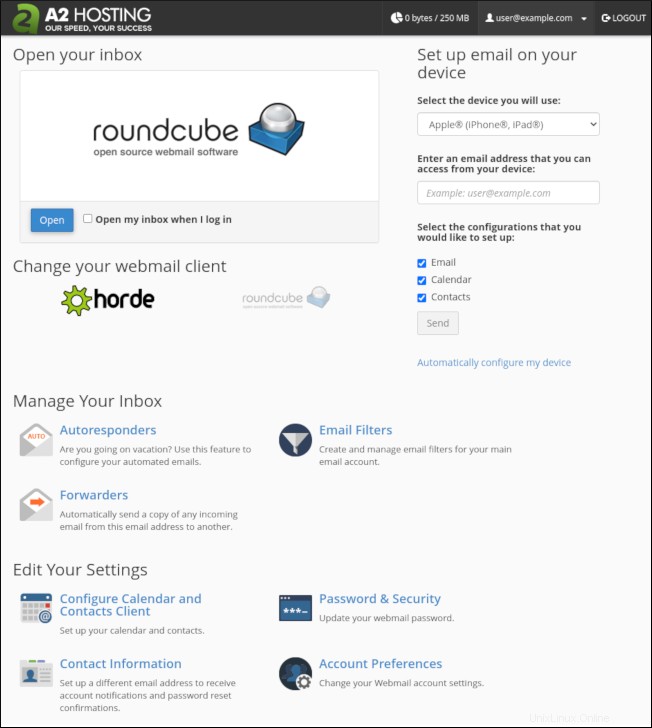
-
En Cambiar su cliente de correo web, seleccione el cliente de correo web que desea usar:
- Para usar Horda, haga clic en Horda.
- Para usar Roundcube, haga clic en Roundcube.
-
Puede realizar tareas de configuración adicionales desde la página principal:
- En Administre su bandeja de entrada, para administrar las respuestas automáticas, haga clic en Respuestas automáticas. Esta opción le permite configurar cómo se envían los mensajes automatizados. Es posible que desee hacer esto, por ejemplo, si está de vacaciones o no está disponible.
- En Administre su bandeja de entrada, para administrar los filtros de correo electrónico, haga clic en Filtros de correo electrónico. Esta opción le permite crear filtros para la cuenta. Por ejemplo, puede eliminar automáticamente los mensajes entrantes según una serie de criterios.
- En Administre su bandeja de entrada, para administrar los reenviadores, haga clic en Reenviadores. Esta opción le permite crear transitarios para la cuenta. Por ejemplo, puede reenviar los mensajes entrantes a otra dirección de correo electrónico.
- En Editar su configuración, para administrar calendarios y contactos, haga clic en Configurar cliente de calendario y contactos.
- En Editar su configuración, para cambiar su contraseña, haga clic en Contraseña y seguridad.
- En Editar su configuración, para administrar la información de contacto, haga clic en Información de contacto. Esta opción le permite editar la información de contacto para recibir notificaciones de cuenta y confirmaciones de restablecimiento de contraseña.
- En Editar su configuración, para administrar la configuración del correo web, haga clic en Preferencias de la cuenta.
- En Combatir el spam, para administrar la configuración de spam, haga clic en Filtros de spam.
-
Para abrir el correo web, en Abrir su bandeja de entrada, haga clic en Abrir.
Para abrir automáticamente su bandeja de entrada y omitir la página de destino del correo web en inicios de sesión posteriores, seleccione la casilla de verificación Abrir mi bandeja de entrada cuando inicie sesión.
-
Desde la interfaz de correo web, puede volver a la página de inicio principal en cualquier momento:
- En Roundcube, haga clic en Webmail Home:
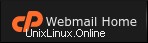
-
En Horde, haga clic en cPanel Webmail Home:

- En Roundcube, haga clic en Webmail Home: